最近刷抖音是否被一款叫“剪映”的app刷屏了呢!
没错,刚刚上线就排名App Store“摄影与录像”排行榜第一名,当之无愧的视频剪辑app领头人。
这款被抖音官方认证的剪辑神器,就如它的slogan一样,“轻而易剪”。
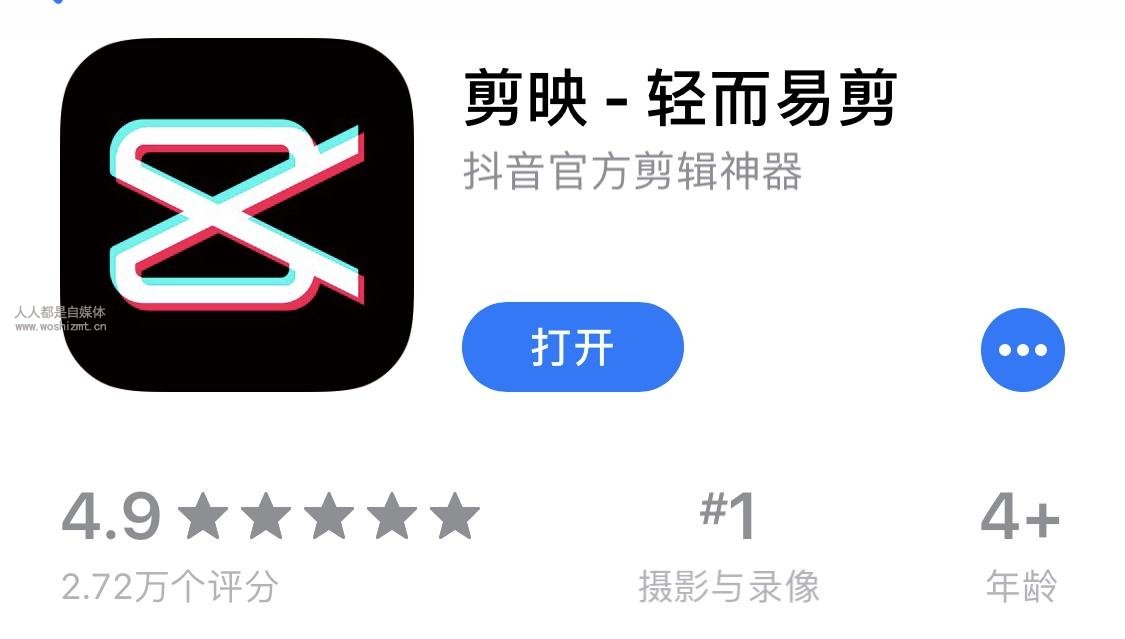
那如何用剪映剪辑vlog呢~虽然这篇文章看起来像安利帖,但却是小西瓜实实在在剪辑常用到的功能,本文由小西瓜来介绍下剪映的基础功能。
【剪辑】视频剪辑第一步,剪刀手分割视频
剪辑是视频编辑最基础的功能,在剪辑功能上,常用的功能为【分割】【变速】【音量】【变声】【降噪】功能。
【分割】即我们能将一段视频切割成多个部分,可以对每个部分进行单独编辑,这方面就不需要过多讲述啦;

【变速】变速有两种作用,一方面可以让耗时的动作在短时间内完成,另一方面也可以让快速发生的动作放慢。有时为了配合音乐的节奏,也会对同一段视频进行快慢调整。

【音量】【降噪】音量的调整是非常重要的,涉及到观众的观看体验;如果是在室外或较嘈杂的场景,建议将音量降低,同时开启降噪,可以优化视频中的背景噪音,给观众更好的视听体验;
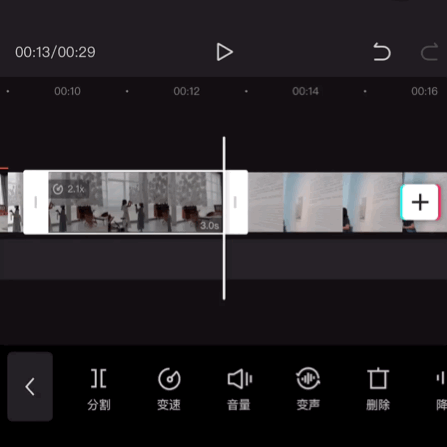
【变声】剪映支持【萝莉】【大叔】【女生】【男生】【怪物】等变声,但一般剪辑视频的时候建议用作者原声,增加作品的辨识度;除非想要制作搞笑效果的画面,可以使用变声器进行变声。
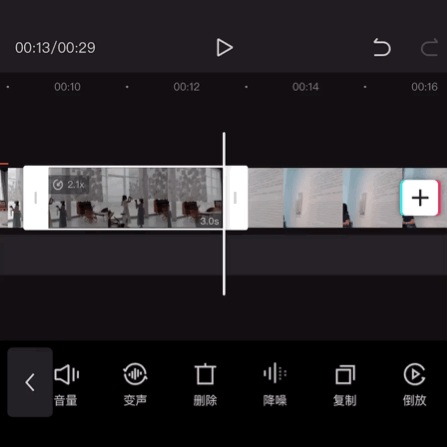
【音频】如果视频少了BGM,那该多无趣。区别于上面【剪辑】功能中的【音量】,【音频】功能更多是添加视频以外的音频or音效。
【音乐】功能中含有抖音app 的所有曲库,只要用了这些音乐,你就是最fashion的创作者啦~音乐的选择上设置了非常丰富的分类,满足各类场景需求,如“抖音”、“vlog”、“流行”、“旅行”、“伤感”、“美食”、“悬疑”......

【音效】为了提高视频的趣味性,除了BGM背景音乐外,还支持添加更多好玩的音效,如游戏中的”一杀”“二杀”“拳皇ko”等、“周星驰笑声”“情景剧笑声”等提高气氛的声音,“心跳加速”“仙女变身”等综艺音效,还有打斗、欢呼、动物、搞怪等其他音效,在编辑视频的时候添加表现作者的情绪。

【提取音乐】【录音】:除了系统内置的音乐,也支持从其他视频中提取音乐作为素材添加在视频中,但是要注意版权哦;如果前期忘记增加解说,也可以在后期选择【录音】功能,将自己的后期解说添加在视频中,例如在拍摄外景时不方便说话,可以在视频编辑时将自己的感悟说出来,增加视频的可读性。

【文本】好看的文字,能加分哦~
视频中的文本一般以下功能:
1)字幕:根据视频中的人声进行表现,将人物说的话用文字更加准确地展示出来;
2)解说:可以添加地点解说、物品解说、人物解说......让视频中的某些事物进行更加具体的描述,增加视频的丰富性,让观众了解其中的背景or详细说明;
3)片头/转场/片尾:针对过渡画面增加文字说明,比如片头可以提示本片的主题,片尾可以给观众留言等等。
【新建文本】在视频的页面随意增加你想要的文字,同时剪映还提供很多丰富的字体样式,比如“新青年体”、“后现代体”等,有官方风格也有可爱风格,可以根据自己的喜好选择;除了字体,还可以设计文字的颜色、边框、标签、字间距等;另外,文字的入场动画、出场动画、循环动画都可以自由设置,让你的文字不再呆板。

【识别字幕】与市面上的很多视频剪辑软件一样,剪映也支持语音识别成字幕。点击开始识别,就可以将视频中的人声识别成文字。不过有时因为背景噪音干扰,导致字幕识别并没有很准确,需要手动修改部分识别错误的字幕,给观众正确的信息。
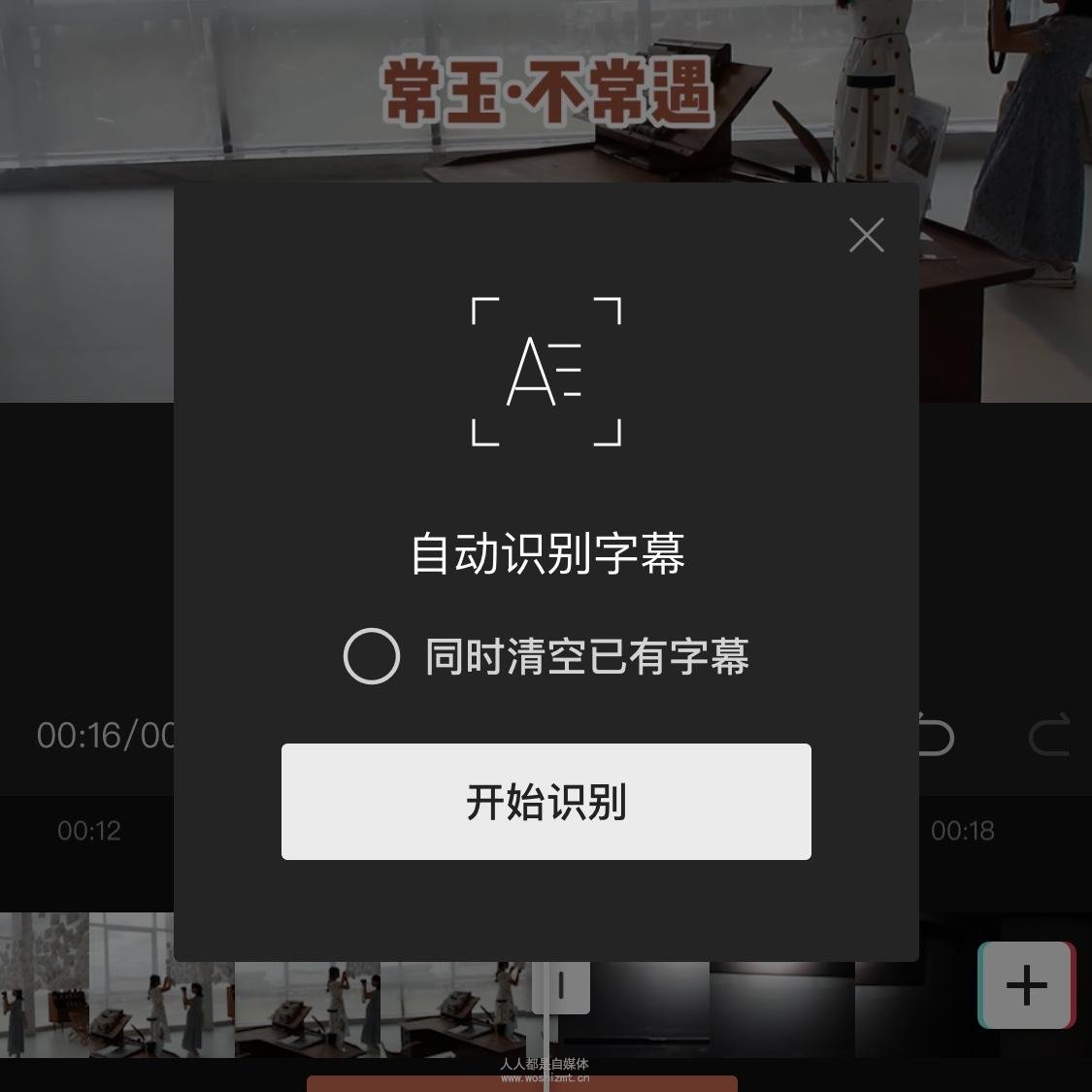
【贴纸】轻松添加动画贴纸,不用再苦恼设计
贴纸的功能与文字类似,可以增加画面内容的趣味性和可读性。剪映里提供了非常多的贴纸,特别是VLOG系列的贴纸,满足VLOG的多种场景。如“健身”、“学习”、“起床”、“购物”、“生日”、“晚安”等等场景,还有欧阳娜娜同款的“REC”贴纸,拍洋气vlog必备。

【滤镜】光线不好?滤镜拯救废片
如果原片光线较暗,色彩偏暖调,可以选用“清透”滤镜,光线可以增强且能让画面更加清晰,整体色调偏冷色调;

如果拍摄美食,可以选用“可口”“赏味”滤镜,增加画面的对比度和饱和度,让食物看起来更美味。

【特效】精彩转场,抓人眼球
剪映上面的转场非常多样,都藏在【特效】这个页面中。
“开幕”转场适合开场,有电影片头的既视感;与之相呼应的是”闭幕“转场,可以应用在结尾片段,前后呼应。

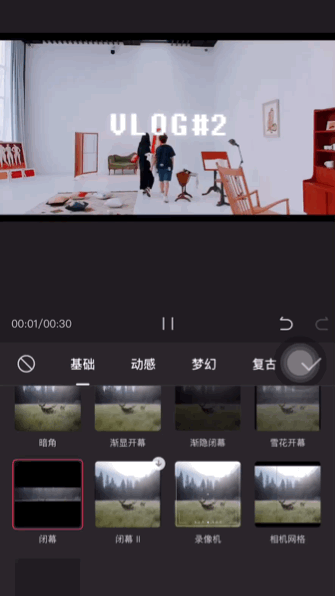
“变清晰”转场很适合vlog剪辑中应用在一天的开端,能给人从朦胧到清晰的感觉;

“录像机”也是欧阳娜娜同款,一键变成录像模式,非常适合vlog的应用。
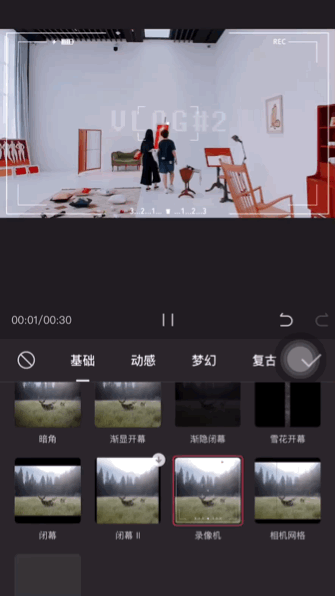
除了【特效】可以设置转场之外,点击两个视频片段之间的按钮,也可以设计转场。【转场】更加多样化,例如,有“叠化”“上移”“擦除”等基础转场;更加厉害的是有“推进”“旋转”“向上”等运镜转场,这些是Pr等专业视频剪辑软件都要设置的功能,但在剪映中可以一键完成,应用在旅行和vlog非常酷炫;除此之外,还有“故障”“马赛克”等特效转场,可以应用多场景切换,让转场不再单调。

【比例】【背景】画面比例灵活调整
目前西瓜视频支持“16:9”的横屏页面比例,可以在剪映中直接设置画面尺寸。

大多数视频片段都是画面覆盖全屏,为了增加视频画面比例的多样性,通过“双指缩放”可以控制页面的缩放比例;除此之外,还有丰富的画布颜色、画布样式提供选择,特别适合想编辑文艺风的vlog视频。


【美颜】再也不相信好看小姐姐了,视频也能瘦脸磨皮
剪映【美颜】功能简直秒杀市面上其他视频剪辑工具,能识别人脸进行【瘦脸】【磨皮】,简直就是视频版的轻颜相机。当然不建议将【磨皮】参数调得太高,因为会降低画面的清晰度。

看完了这篇手机视频剪辑软件的功能介绍,是不是觉得其实手机剪辑已经能满足基础的视频剪辑需求,如“剪辑”“音频”“文本”等基础功能,甚至能快捷完成很多难度较大的功能,如“转场”“滤镜”“特效”等高阶剪辑技巧呢?
看了如此详细的介绍,你们还不赶紧动手剪一段视频呀?期待你们的作品哦!



 相关文章
相关文章
 精彩导读
精彩导读
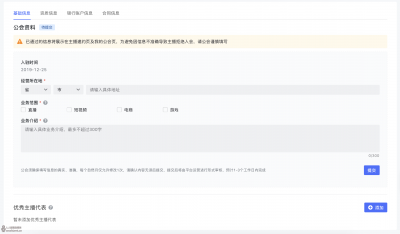
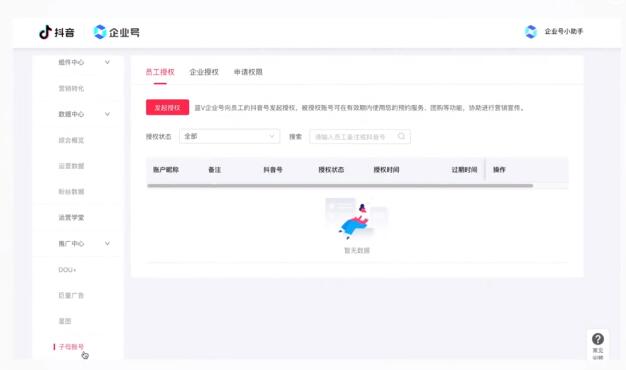


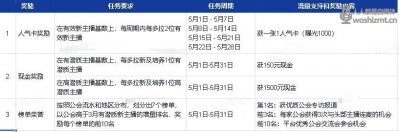
 热门资讯
热门资讯 关注我们
关注我们
